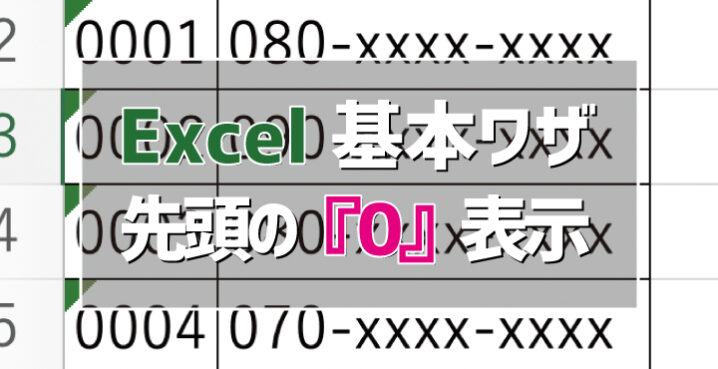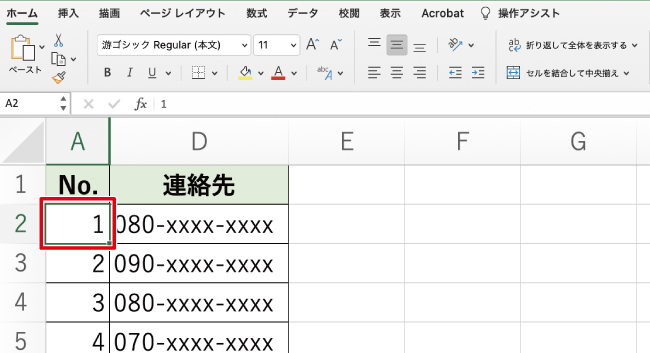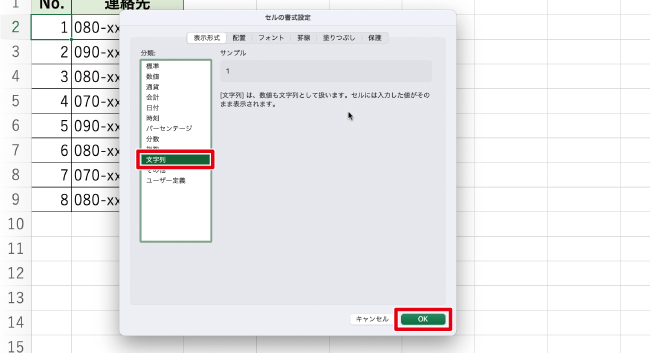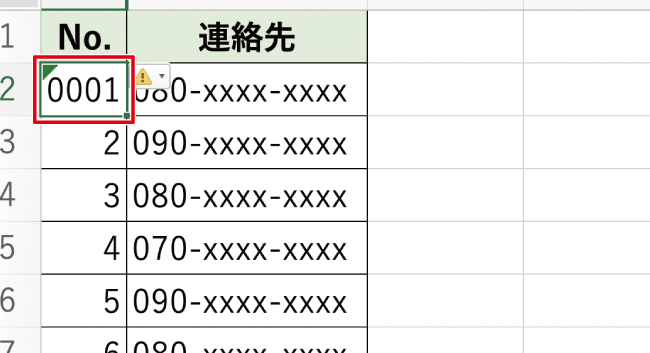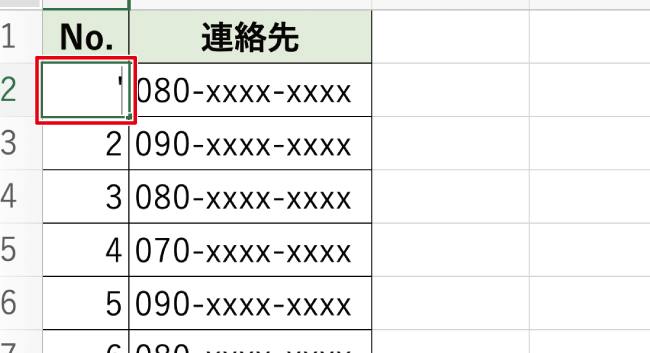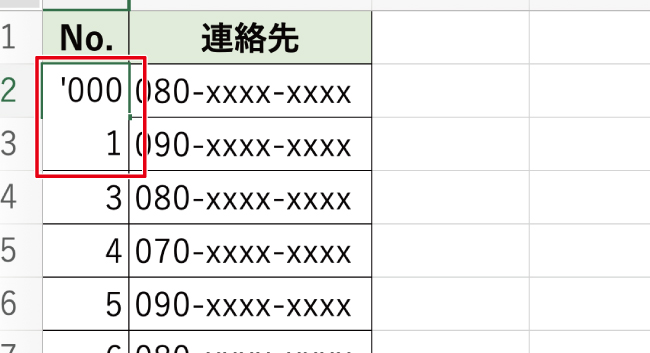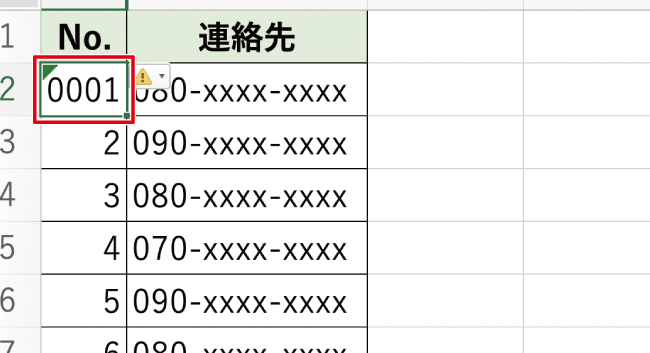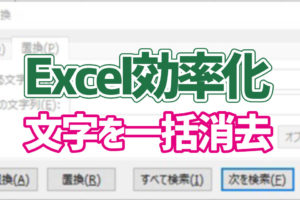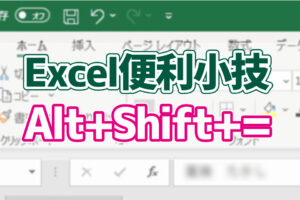Excelで商品管理番号や電話番号などを入力していると、文字列の頭に『0』を入れたいのに、Enterキーを押すと『0』が消えてしまった。と言うことがあると思います。
今回は、先頭の『0』が消えないようにする方法を紹介します。
Contents
先頭の数字『0』を表示する方法
セルの書式設定を変更
1.入力したいセルを選択した状態で、「右クリック」をします。
2.「セルの書式設定」をクリックします。
3.表示形式タブ内にある「文字列」を選択して、「OK」をクリックします。
この状態で入力すると、数字が文字列として判別されるため先頭の『0』を表示させることができます。
先頭に『’』を入力する方法
1.数字を入力する前に『'(アポストロフィー)』を入力します。
2.その後に0から始まる数字を入力します。
これで先頭の0が消えることなく表示されます。
状況の応じて、使いやすい方法でやってみてください。